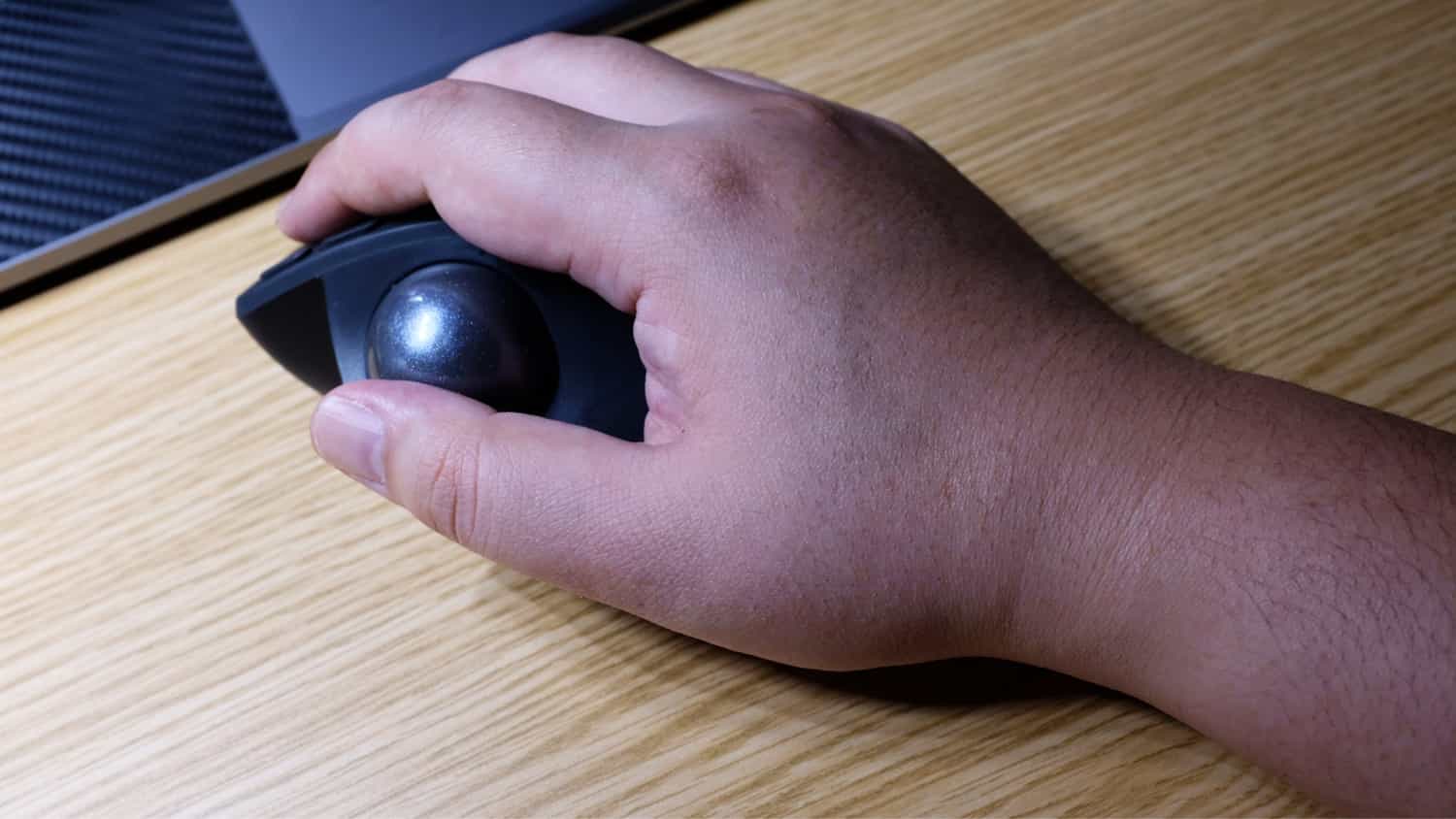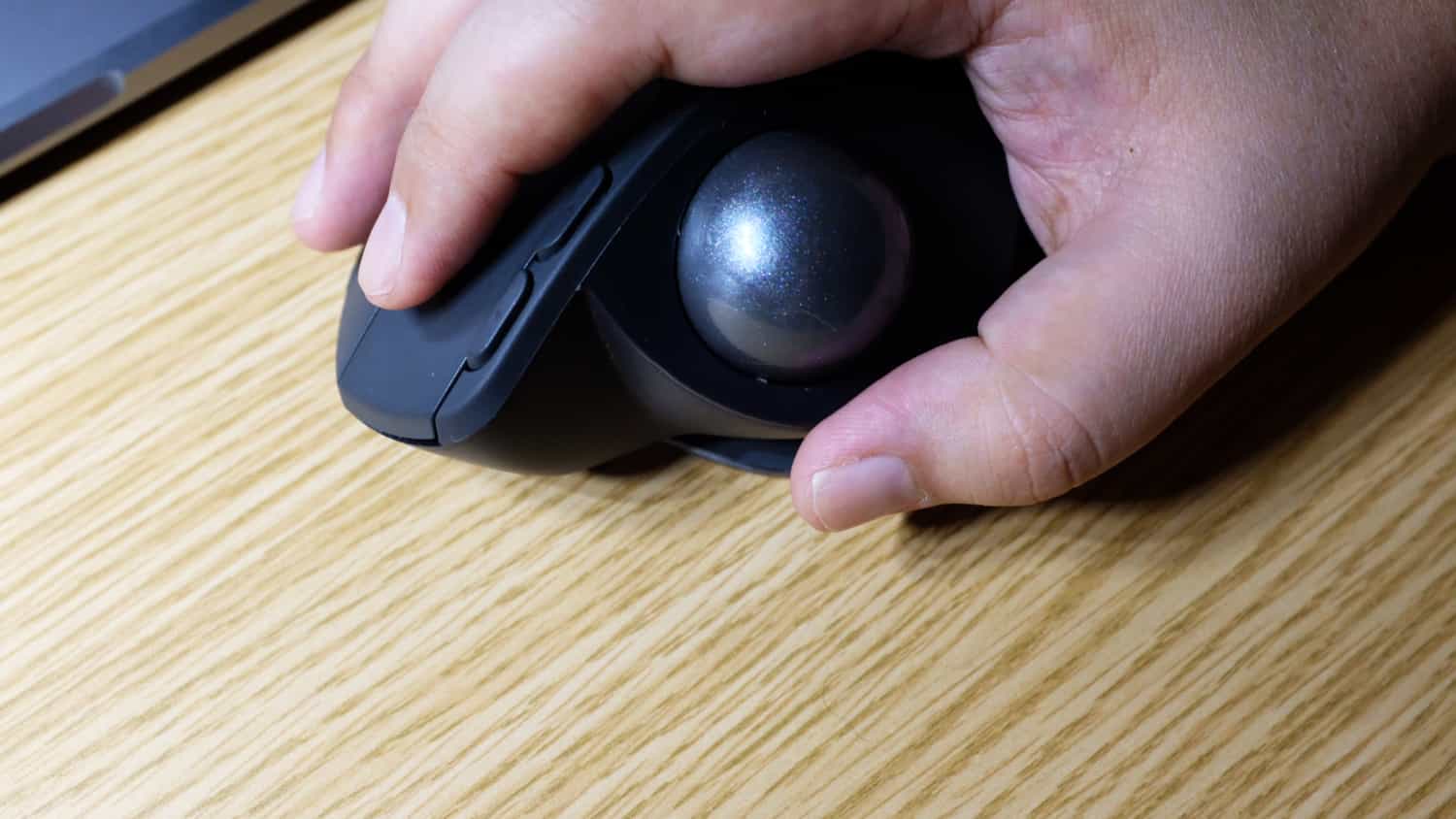以前に「【レビュー】MX ERGO を購入しました 〜初めてのトラックボールマウス〜」で記事にしたが、つい先日憧れのトラックボールマウス「MX ERGO」を購入した
初めてのトラックボールマウスってことで、最初は戸惑いながら使っていた
1週間ほど使うとトラックボールにも慣れて違和感なく操作できるようになってきたので、わかったことを 8つにまとめてみるよ
「これからトラックボールマウスを購入するぜ!」ってひとはぜひ参考にしてね!!
ではいってみよう!!
Contents
①トラックボールは慣れると最高
人生で初めてトラックボールマウスにデビューしたが、購入当初は本気で「このマウス使うのやめようかな?」なんて考えていた
それぐらいスーパー使いづらい
ただね
それは最初だけ
トラックボールマウスを毎日使っていくと、1日経過するたびに思い通りに動かせるようになってくるのよ
購入当初は「失敗した〜〜」だったのが、1週間立つ頃には「最高のマウス」になっている
トラックボールマウスは慣れたら本当に操作が楽で最高です
②重量感がハンパない
MX ERGO の重量感がハンパない
今まで使ってきた「MX Master 3 for Mac」の重量が、141g に対して、「MX ERGO」の重量が、261g と 100g 以上も MX ERGO の方が重たいのだ
MX ERGO はトラックボールマウスなので、本体自体を動かして操作をするということはないが、この重量感のおかげで、操作中にデスクのうえからズレることはない
持ち運ぶことを考えたとき、少し重すぎるマウスなのが難点なとこではあるが、最高の作業環境を提供してくれるのであれば重さはそんなに気にならないだろう
③20度の角度が心地よい
今まで角度のついたマウスを使ってこなかったので、MX ERGO である意味、角度付きマウスの初体験となる
MX ERGO は 0度と20度の角度を選択することができるんだけど、20度の角度がとても心地よいのだ
手を自然な角度でそのままMX ERGO を握るだけで操作ができる感じがいい
20度ってちょっとした角度なんだけどさ
これだけで「あ〜楽だわ〜」と思えるのってすごくね?
④腕へ負担は軽減した
トラックボールマウスって腕が疲れないって言うじゃない?
「マウスが変わったくらいで、腕が疲れないとかあるの?」
と疑っていたが、これが本当に疲れない。腕への負担が軽減したのがわかるのだ
今まで長時間作業をしたあとは何かしら腕に疲れを感じていたのだが、MX ERGO にしてからかなり楽になった
ひとつ注意しときたいのは、「まったく疲れない」ってことではない
腕の負担が軽減したかわりに親指の負担がちょっとあるかな〜ってぐらい
例えるなら、全力でモンハンをしたあとの親指ぐらいの不可はかかっている
⑤接続先の切り替えは失敗することが多い
MX ERGO は予め設定しておいた機器同士の間をボタンひとつで接続先を切り替えることができる
登録できる機器は最大 2台までだ
ぼくの場合、仕事用とブログ用の 16インチがあるので、その2台で切り替えて使っているんだけど…
MX ERGO の接続先ボタンを押して接続先を切り替えようとすると失敗するんだよね
切り替えボタンを押しても反応しないのよ
MX Master のときはそんなことなかった気がするけど、これはちょっと残念なポイント
⑥Bluetooth接続は安定している
これはすごく驚いた
以前まで使っていたマウス、MX Master シリーズ は、どうしてもBluetooth接続が安定していなかった。カスタムしたボタンの反応もしなかったり高性能マウスと謳っているわりには、1番大事なところが不安定だった
だけど、
MX ERGO は、1度接続さえしてれば、そのあとBluetooth接続が不安定なることはない
まだ 1週間しか使っていないからかもしれないが、今のところはまったく問題なく、とんでもなく安定してBluetooth接続がされている
これ…もしかして MX Master 3 for Mac より安定しているんじゃね?
⑦親指あたりにボタンがほしかった
画像で親指があるあたりね
ここにボタンを欲しかった!ロジクールさん次のトラックボールマウスには搭載してくださいよ!!!
トラックボールボタンの上部にひとつボタンがあるんだけど(購入時精密モード)ここのボタンが本気で押しづらい
間違って押さないようにここに設置しているのかな?
….
..
.
ボタンもうひとつ欲しい
⑧充電端子は Micro USB だけど、そんなに気にならない
去年の話だが、「持っているガジェットの充電端子を全部Type-C に揃えるぞ!!」なんてことを言っていた
今回購入した MX ERGO の充電端子は、Micro USB だ
Type-C じゃないけど、正直そんなに気にならなかった
MX ERGO 自体を頻繁に充電することはないし、テレワークなので基本的に自宅で仕事をしている
外出先で仕事をすることが、ほとんどないのだ
だからなのか、充電端子が Micro USB でもまったく問題ない
まとめ
どうだったろうか?
こんな感じで、「MX ERGO を 1週間使ってわかった 8つのこと」の記事を終えたいと思う
今回初めてトラックボールを購入して、最初は「失敗したかもしれん」と思っていたけど、最終的には自分にとって最高のマウスになりつつある MX ERGO
不満がまったくない!
というわけじゃないが、全体的には満足しております
トラックボール使いのひとが、なんでトラックボールをおすすめしてくるのか何となくわかった気がします
デスクで長時間作業をするひとはぜひチェックしてみてくださいね!